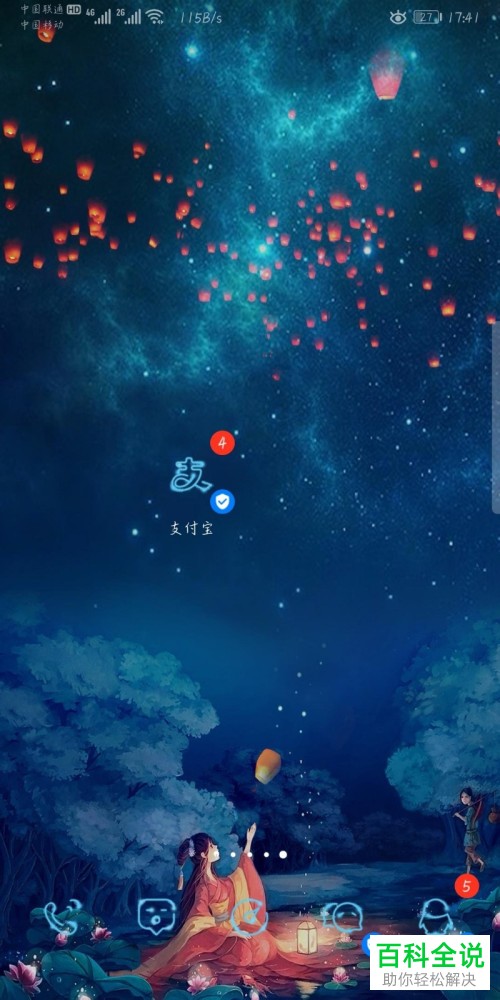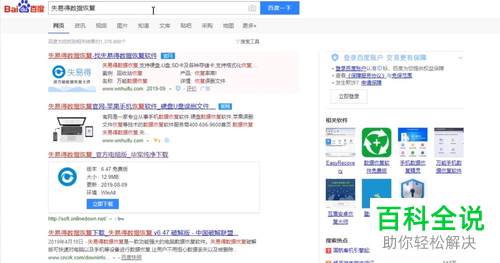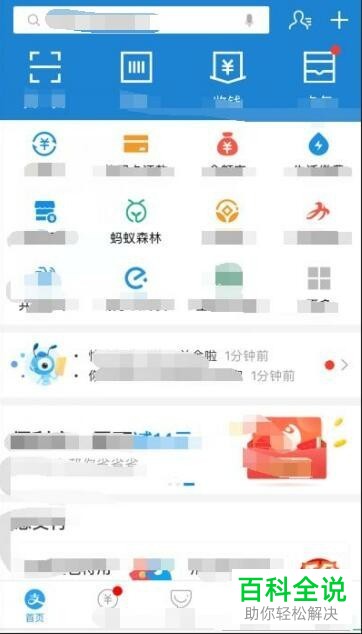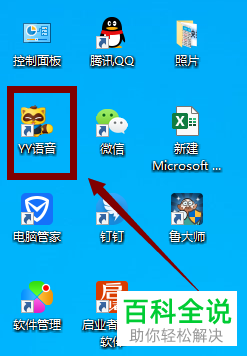WIN10系统中的默认输入法怎么设置修改
在Windows 10系统中,要修改默认输入法,请按照以下步骤操作:
1. 打开“设置”应用(可以通过开始菜单或者按 `Win + I` 快捷键打开)。
2. 点击“时间和语言”。
3. 在左侧菜单中选择“语言”。
4. 在已安装的语言列表中,找到你想要设置为默认的输入法。
5. 点击该输入法,在弹出的选项中选择“设为默认项”。
完成以上步骤后,你所选择的输入法将会成为Windows 10系统的默认输入法。
1. 打开“设置”应用(可以通过开始菜单或者按 `Win + I` 快捷键打开)。
2. 点击“时间和语言”。
3. 在左侧菜单中选择“语言”。
4. 在已安装的语言列表中,找到你想要设置为默认的输入法。
5. 点击该输入法,在弹出的选项中选择“设为默认项”。
完成以上步骤后,你所选择的输入法将会成为Windows 10系统的默认输入法。
win10系统越来越受到大家的欢迎,在使用的过程中,我们会按照个人的使用习惯来进行一些默认项的设置,今天就跟大家介绍一下WIN10系统中的默认输入法怎么设置修改的具体操作步骤。
1. 首先我们需要进入“Windows设置”页面,找到【时间和语言】选项,打开。

2. 在打开的页面,左侧选择【语言】选项,点击。

3. 接下来,在右侧打开的语言页面,找到【选择始终默认使用的输入法】选项,点击。
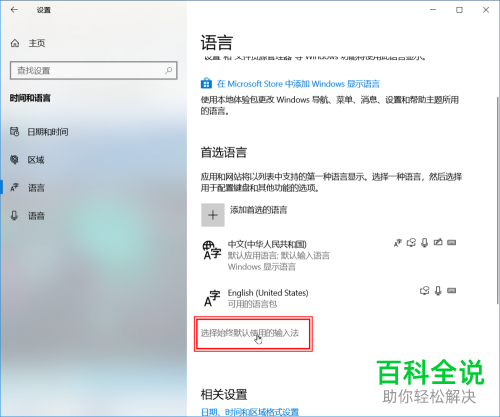
4. 在打开的页面,找到“高级键盘设置”下的“替代默认输入法”下面的下拉箭头,点击。

5. 如图,在打开的下拉菜单中,选择我们想要修改的输入法即可。
 以上就是WIN10系统中的默认输入法怎么设置修改的具体操作步骤。
以上就是WIN10系统中的默认输入法怎么设置修改的具体操作步骤。